西软前台收银系统使用说明Word文件下载.docx
《西软前台收银系统使用说明Word文件下载.docx》由会员分享,可在线阅读,更多相关《西软前台收银系统使用说明Word文件下载.docx(48页珍藏版)》请在冰豆网上搜索。
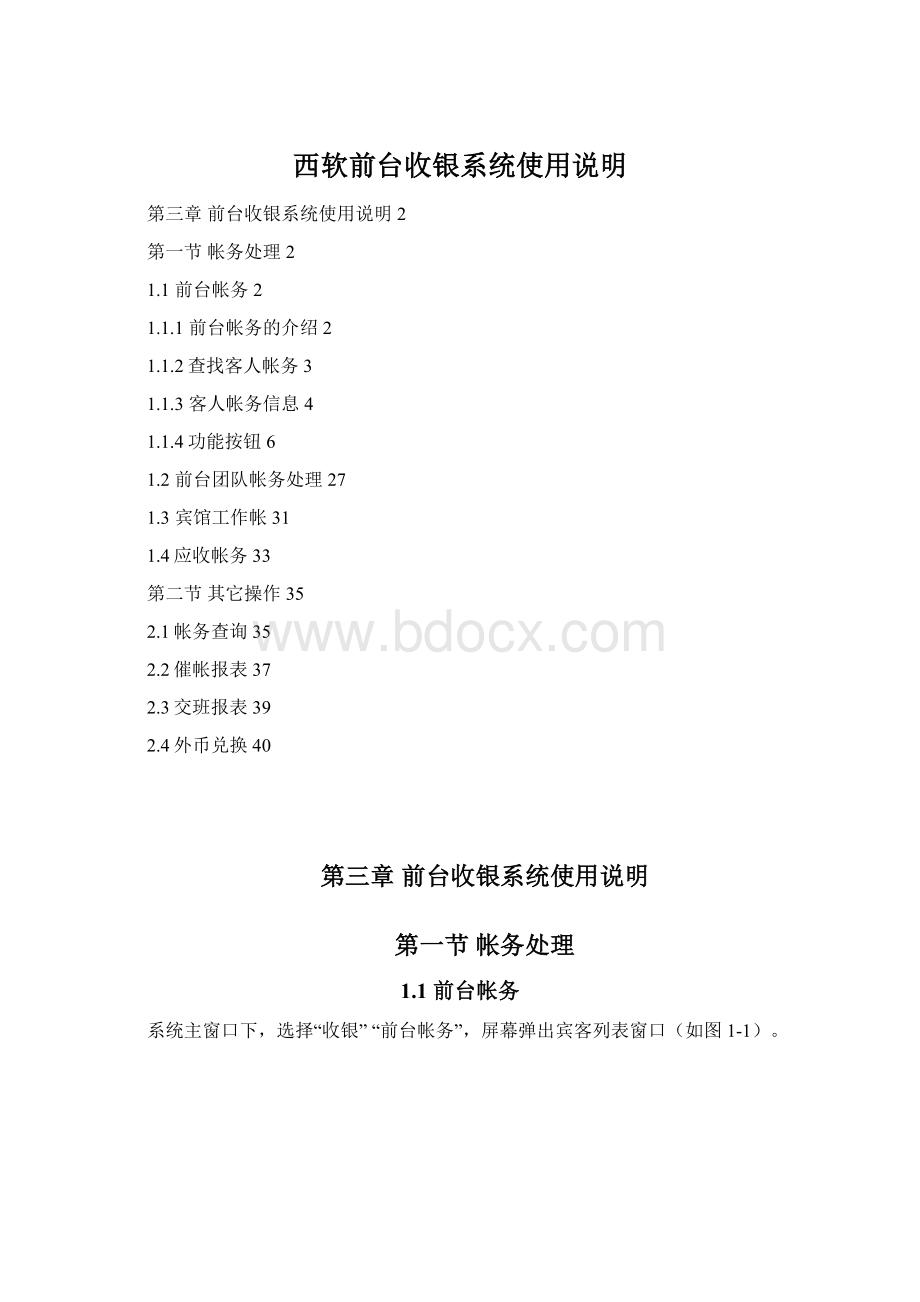
系统主窗口下,选择“收银”“前台帐务”,屏幕弹出宾客列表窗口(如图1-1)。
图1-1
1.1.1前台帐务的介绍
我们的系统把酒店的前台帐务分成以下几种:
1、房间帐:
指需要住店客人自付的费用,如散客的费用,团队成员自付的杂费等。
2、团队、会议的公付帐务:
因为对于团队来说它的费用一般分成两种:
a、由团队统一支付的费用如房费、餐费、会议室的租金等,称为公付帐;
b、各个房间发生的杂费如房间的电话费、客人的购物费等,称为自付费用,自付费用归在(1、房间帐)里面。
3、宾馆工作帐:
顾名思义就是宾馆为了工作需要,或财务审计为了帐务上的特殊处理的需要而设立的帐户,称为宾馆工作帐。
如酒店有一项非住店客人的停车费要录入电脑系统,就可以在宾馆帐里录入,又如财务的审计审核出前天的报表数据有错,因为报表一经生成后就不能再修改了,所以就可已在宾馆帐里输入数据进行调整,保证报表的累计数是正确的。
在这个窗口我们根据客人类别的不同分为四种帐务:
a、散客&
成员
(1)
b、团队主单
(2)
c、会议主单(3)
d、宾馆工作帐(4)
1.1.2查找客人帐务
1、方法一:
在图1-2中,逐个找到客人的记录,双击就可以进入客人的帐务了。
图1-2
在这个窗口系统默认以房号顺序排列,如果想改变排序方式,单击标题栏中的任一项目就可以改变列表的排列方式。
在列表窗口中,拖动右边的滚动条可以对屏幕翻页。
单击右边功能按钮中的“查询”(快捷方式为按空格键或直接按字母(Q)也可以),系统会弹出另一窗口(如图1-3),输入相关的条件按回车键或点击确定按钮可以快速定位到客人帐务。
一般情况下,我们总是通过输入相应的房号进入客人帐务,这也是系统推荐的进入宾客帐务的方法;
图1-3
2、方法二:
如你正在处理一个客人的帐务,此时如需处理另一宾客帐,则直接按Enter回车键,屏幕将弹出一查询窗口(如图1-4),可以输入房号或帐号直接切换到另一个宾客帐务。
当然在这里你要根据实际的情况,选择主单类别和主单状态。
系统默认的类别是“房间帐”,默认的状态是“在住”,支持对姓名和单位的模糊查找功能。
第二种方法为在进行帐务处理时,几个宾客帐之间切换提供了方便。
图1-4
1.1.3客人帐务信息
在进入了客人帐务以后,系统如图1-5所示,它主要分为四个区:
图1-5
●A区:
登记的客人信息,主要包括帐号(帐号后“I”表示主单状态为在住,其它状态详见附录)、主单标志、客人姓名、房价等信息,这些信息是由接待员录入的。
●B区:
帐务分类汇总显示。
如果房间住两人以上这里还可以分不同的客人显示各自的帐务。
当然前提是在输入客人帐务的时候必须输入不同的的客人里面,对于电脑房费和电话费则无法归入哪个客人,因此显示在房间公付帐里面。
●C区:
明细帐务信息,显示的内容主要由屏幕的右上端选项的不同而有所不同,目前有7种显示方式,而默认的方式为有效帐目。
它在帐务信息栏中一屏能显示15条记录,也可通过Pgup、Pgdn或拖动右边的状态条来实现移动记录。
在这个屏幕里你可以对帐务进行选择(如图1-5所示),打上勾的就是被选中的帐务,这样你就可以对这几行帐务进行转帐、结帐等操作了。
在这里支持多选(CTRL+鼠标逐个选择)和连选(先用鼠标选择一行,然后按住SHIFT键再用鼠标去选另外一行,那么在这两行之间的内容就全被选中)。
日期:
帐务发生的实际日期
项目:
费用的名称
摘要:
费用的说明及传票号码。
金额:
该费用的金额。
代码:
营业费用码,一般在系统初始设置中。
工号:
对该笔帐目进行操作的操作员工号。
营业日期:
帐目发生时系统的日期。
班:
进入模块时输入的班号。
转帐信息:
为转帐帐务,则显示相应的对方帐号。
房号:
发生该笔费用的原始房号,对于转帐的帐务查原始房号非常有用。
发生时间:
帐务发生的实际时间。
标志:
帐务的标志,主要有以下几种,在右上角下拉菜单处选择“有效明细”和“所有明细”时可查看到:
NR(在标志一格不显示):
正常发生的帐务。
C原为NR的帐务用冲帐功能冲掉则原NRC
CO由冲帐功能自动生成的和原被冲帐目金额相反的帐
AD用调整功能输入的帐标志为AD
CA原调整的帐务用冲帐功能冲掉标志由ADCA
LT按行转帐转进和转出的帐
●D区:
功能区(也是我们下面要着重讲解的),它还包含右下角一些工具按钮,你可以用鼠标指向某一按钮,就可以知道它的功能了。
1.1.4功能按钮
图1-6
功能按钮分为两组,见图1-6,我们分别介绍这两组按钮:
a、帐务里的功能按钮
收款(D):
快捷键为ALT+D,押金为现金的输入
宾馆在客人入住后,为避免或减少逃帐,一般要求客人预付一定数目的定金。
操作方法:
鼠标点击功能区中的“收款(D)”或用快捷键ALT+D也可以,系统会弹出定金输入的窗口,如图1-7。
付款方式为“RMB”,输入金额、单号(如押金单号),选择“确认(O)”或ALT+O。
这里可以对押金单进行电脑打印。
图1-7
其它方式预付押金:
在窗口的A区中用鼠标单击“结算”后面的空格栏位,系统会跳出付款方式让你选择,你只要选择相应的付款方式就可以了。
信用(S):
快捷键为ALT+S,押金为信用卡预授权的输入(如图1-8)
图1-8
在图1-8的窗口里面,你只要输入相应的内容,然后鼠标点“确定”,这次输入的信用卡授权就会显示出来。
如果你不想要这次授权记录,也很简单,用鼠标双击这次授权记录(如图1-8),系统会提示你是否确信要删除记录,选择“是(Y)”系统就会把选种的记录删除掉,“否(N)”的话就不删除。
费用(C)
本功能完成费用的输入和调整(如图1-9)
①费用输入
一般宾馆在各营业点的费用都可以在各营业点自己的电脑上进行处理,而有些未配电脑的营业点(如商场等)则需由前台收银员帮助输入电脑。
图1-9
图例中‘46A’指客房洗衣费用。
费用代码由3位数组成,前2位表示营业点代码,一般根据各酒店的实际情况设置,第3位为服务码,是系统内定的。
费用码按F1可以得到帮助。
费用输入不能为负数。
图1-9说明给该客人输入了一笔客房洗衣费用“69”,日期是“2006/09/14”,单号为“1245”。
②费用的修改
有时因为各种原因,我们需对客人帐务做相应的修改,如上例中,误输了客房洗衣费用69元,而实际费用为59元,我们有二种调整方法:
方法一:
在图(1-9)中我们把(A调整)前面的小框打上勾,则进入费用调整。
再输入客房洗衣费用代码46A,在金额处输入-10,选择“入帐”,系统生成一笔标志为“AD”的金额为-10的调整帐务,这样在客人的帐务上最终客房洗衣费用为59元。
费用调整中的金额没有负数的限制。
方法二:
利用冲帐功能,先把蓝色的光条定位在那笔商场费用上,使其被选中,再点击功能区上“冲帐(A)”,系统会弹出图1-10的窗口。
把帐务冲掉后,再重新输入一笔帐即可。
图1-10
注:
冲帐功能的特点:
a、只能冲当天本人本班发生的帐,如果用该功能去冲以前发生的帐或别的营业点(如餐饮、娱乐等)转过来的帐,系统则自动转化为调整功能。
b、在图1-10中“调整为”中输入调整金额,如果输入“原金额”则全部冲掉,该费用为“0”。
如果输入金额,系统会自动转化为调整功能。
因此帐务调整也可以通过这个方式来实现,就可以不用前面的调整功能了。
c、如果要查看被完全冲掉的帐目,则要选择(图1-6)右上角下拉菜单的“所有明细”。
系统会给帐目加上标志,原来的帐标志为“C”,系统自动生成的调整帐标志为“CO”。
d、如果转化成调整功能则帐务的变动同调整功能。
e、如果本人本班发现账务输入有误则可使用“冲帐”功能,如果不是本人本班发现账务输错,则必须使用“调整功能”。
如果是关于账务上的调整,例如客人在大堂吧消费100元,后客人投诉,大堂经理同意打八折收取80元,这时候即使是本人本班入的帐的也不建议员工将100元进行冲帐,再重新输入80元。
建议使用调整功能入一笔“-20元”大堂吧调整费用。
转帐(T)
顾名思义就是把客人的帐务从原来的地方转移到另外一个地方。
转帐有二种方式:
1、按行转帐2、部分转帐
1、按行转账:
选择“转帐(T)”,并选中按行转帐方式,屏幕如图1-11:
图1-11
a、窗口的上半部分显示待选帐目,你可以从这里选择需要转帐的帐目。
这里支持间隔选(CTRL+鼠标逐个选择)和连选(先用鼠标选择一行,然后按住SHIFT键再用鼠标去选另外一行,那么在这两行之间的内容就全被选中)。
b、中间为功能按钮,单击左侧向下的箭头表示将“待选账目”中选中帐目拖到“已选账目”中,此时选中的帐目会显示在窗口下方;
右侧向上的箭头表示撤销窗口下方选中的帐目。
“全选”和“反选”只对上半部分窗口有用,即全部选中窗口里的帐目,或反向选择窗口里的帐目。
“条件”按钮也只对上半部分窗口有用,即按指定条件选择帐目,如图(1-12)。
你可以选择费用类型、房号、费用日期等等。
“打印”按钮只对下半部分窗口有效,把已选窗口里的内容生成帐单打印出来可以给客人签字。
图1-12
c、下半部分窗口显示已选帐目。
d、窗口的底下一行输入目的房号或按F1打开帐号查询窗口,确认好目的客人后,单击人头图像左边的箭头,完成转帐,系统会告诉你成功了几行。
如图1-13。
图1-13
2、部分转帐:
选择“转帐(T)”,并选中部分转帐方式,屏幕如图(1-14)
图1-14
部分转帐其实是一种金额方式的转帐,选择目的帐号,然后在“代码”处输入相应的代码,“金额”处输入转帐的金额,选择“确认”。
这样系统就完成了以一种费用代码的金额转帐,它是一种汇总转帐的方式,只是在目的帐务中是以转过的费用的代码来体现的,在原帐户下则产生一笔对应的负数帐目,如图1-15。
图1-15
两种方式的转帐,在“转帐信息”处均有相关信息,如果是转出去的帐目,则有“TO***”的标记(***即目的帐号),如图1-15;
而如果该帐目是其他帐户转过来的,则在“转帐信息”处有“FM***”的标记(***即原帐号)。
双击转帐信息中的转帐账号可以查看目的账号和原账号的账户信息。
两者的区别:
1.如果需要转明细帐务则要选择按行转帐,按行转帐只能转已发生的费用。
2.如果想任意转一笔费用,或者转一部分金额,则可选择部分转帐。
部分转帐通过金额方式进行转帐,可以转任意金额的费用,也可以转未发生的费用。
例如住店客人A同意帮住店客人B支付房费,那我们可以先在客人B房间帐户里使用“部分转账”功能先转一笔虚拟的房费到客人A的房间帐户中。
结帐(P)
客人结帐退房。
选择“结帐(P)”,屏幕弹出选择一起结帐客人的窗口,如图1-16所示。
一起结帐的客人即联房的客人,在预订或接待时要进行正确设置。
图1-16
1.如果房间有留言备注,系统则先跳出留言备注窗口,如图1-17。
留言备注可以记录该宾客的一些特殊情况,比如上一班收银员需告诉下一班收银员对该宾客结帐时要注意的一些事情,就可先写在备注里,这样下一班收银员对该客人结帐时,系统就会自动跳出备注窗口,提醒当班收银员。
对于这种备注操作员要灵活应用起来,对日常工作会有很大的帮助。
图1-17
2.图(1-16)窗口中间显示了